QQ实名注册修改全攻略:轻松掌握实名认证信息的注销与更改
2024-01-29
"Win10回收站自动定时清空设置方法"
在Win10桌面上,我们可以看到一个回收站,这个回收站常常被我们称为“废纸篓”。对于一些有“系统洁癖”的人来说,这简直是不能忍受的。不过,回收站也是非常有用的,如果我们不小心删除了有用的文件,还可以到回收站中找回。那么,对于有“系统洁癖”的人来说,最好的方法就是让回收站自动定时清空,这样既不会让回收站堆满无用的文件,又可以在一定时间内找回误删除的文件。下面,我将向大家分享如何设置Win10回收站的自动定时清空功能。
一、开机自动清除
这种方法是将自动清空回收站作为启动项加载。
1、我们需要进入“启动”文件夹。在“运行”中执行:shell:Startup。
在该文件夹中新建一个快捷方式。在对象位置中输入以下内容,然后点击“下一步”继续:01cmd.exe /c"echo Y|PowerShell.exe -NoProfile -Command Clear-RecycleBin"。
2、为快捷方式命名,可以自定义命名。
然后为快捷方式更换图标。右键单击快捷方式,选择“属性”,点击“快捷方式”选项卡下面的“更改图标”。
点击上方的“浏览”,选取系统盘\Windows\system32\shell32.dll,然后就可以看到很多系统图标。你可以选择“回收站”图标(选空的还是有纸的看你喜好),也可以选其他的。
此时你就新增了一个开机启动项,每次开机都会强制执行一次“清空回收站”。如果你不需要系统这么“强迫症”,可以删除这个启动项。如果你不知道上述位置的话,可以直接用软媒魔方的优化大师进行启动项清除。
二、定时自动清除
这种方法需要使用“计划任务”,但核心本质和第一种方法是一样的。
在Cortana搜索栏输入“计划任务”(或“任务计划”,都一样),按回车键进入。
点击右边栏“创建任务”,输入任务名称,可自定义。
在最下方的“配置”下拉菜单中,选择“Windows10”。
在“触发器”标签页点击“新建”按钮。
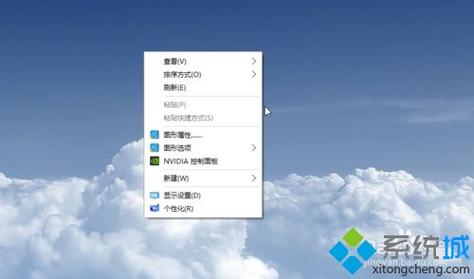
在最上方“开始任务”下拉菜单中,可以选择任务执行的时间频次,也可以自定义特定时间,设定截止日期等,各位自己看着安排就好。比如我让它每天中午12点清理回收站,可按照下图设置。
切换到“操作”选项卡,点击下方的“新建”按钮。
在“程序或脚本”中加入cmd.exe,在“添加参数”中输入以下内容(注意要按照双引号内的格式输入),按“确定”即可生效:01/c"echo Y|PowerShell.exe -NoProfile -Command Clear-RecycleBin"。
在“条件”选项卡中可以取消勾选中间“电源”设定的“使用交流电”前提,防止笔记本和平板用户任务经常失效。
在“设置”选项卡中也有一些关于任务执行的意外情况处理方式用户可以酌情使用如下图。
如果上述步骤一起设置妥当一路点击“确定”即可让任务生效。如果不想让任务继续执行可以在“任务计划程序库”中找到并点击该任务然后在右下角的操作选项中将其禁用或删除即可(如下图)。任务计划也可以用来添加开机启动程序比如你每次开机后都要使用浏览器来上网那就可以把旗鱼浏览器加入开机启动任务。
需要注意的是如果你的回收站万一删除了有用的东西可以考虑使用第三方工具进行恢复但建议在删除前先备份好有用的文件以免数据丢失。
免责声明:本站所有作品图文均由用户自行上传分享,仅供网友学习交流。若您的权利被侵害,请联系我们
标签:recycleexe
相关文章
2024-01-29
2024-01-29
2024-01-29
2024-01-29
2024-01-28
2024-01-28
2024-01-28
2024-01-28
2024-01-28
2024-01-28
2024-01-28
2024-01-28
2024-01-28
2024-01-28
2024-01-28
站长推荐
煎黄花鱼的家常做法:轻松制作香脆金黄的美味佳肴
酿豆腐泡:简单又美味的家常菜肴
蜂蜜柠檬茶:自制健康美味饮品
家常面条做法大全:轻松烹饪美味的家常面条
沙姜鸡的做法:美味诱人的家常菜肴
简单易上手的pasta做法:美味又健康的意面制作指南
轻松制作高颜值镜面蛋糕,让你的甜品更加梦幻诱人!
白灼基围虾:鲜嫩美味,营养满分
熘肉段的制作:东北经典美食的完美复刻
牛奶炖香菇:简单又美味的甜品制作教程
盐焗鸡蛋:家常美味,轻松制作
牙签肉的制作秘诀:家常做法,轻松享受美味
如何制作香卤熏鱼:马鲛鱼与醇厚卤汁的完美结合
砂锅豆腐:暖心暖胃的家常美味
虾酱空心菜:家常餐桌上的美味传奇